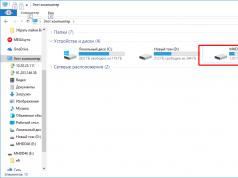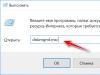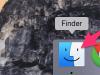Mūsdienās datu glabāšanas metode portatīvajos zibatmiņas diskos ir ieguvusi diezgan lielu popularitāti. Un tagad visi zibatmiņas disku ražotāji cīnās, lai izveidotu mazāko izmēru un lielākos atmiņas ietilpības zibatmiņas diskus; Micro SD kartes ieņem vadošo pozīciju minimālajos izmēros.
Micro SD zibatmiņas kartes šobrīd ir mazākās datu uzglabāšanas ierīces, kas ir nodotas masveida ražošanā.
Ļoti trauslās struktūras dēļ šie diskdziņi diezgan bieži kļūst nelietojami fizisku bojājumu vai nepareizas darba pabeigšanas ar šādiem zibatmiņām dēļ.
Bieži vien ir gadījumi, kad pēc neilga laika, strādājot ar karti, tā kļūst nelasāma vai ierīces to vispār neatklāj, tāpēc nevar paļauties uz šāda diska ilgstošu darbību. Iesaku izmantot Micro SD karti kā vietu darbam, nevis pastāvīgai informācijas glabāšanai. Lai gan katru dienu šādu SD karšu ražotāji uzlabo to izturību un tuvina iespējai tās izmantot pastāvīgai un ilgstošai informācijas glabāšanai.
Iemesli, kāpēc dators var neatpazīt Micro SD karti:
· Aparatūras problēma.
· Zibatmiņas diska kļūme.
· Jau piešķirta nodalījuma burta piešķiršana.
· Failu sistēmas konflikts.
· Ļaunprātīgas programmas operētājsistēmā.
Ja tālrunis, kamera vai cita ierīce vairs neatklāj jūsu Micro SD karti, tā ir jāizņem un jāievieto datorā, lai diagnosticētu, identificētu un novērstu problēmu.
Pāriesim pie visbiežāk sastopamo šāda zibatmiņas diska darbības traucējumu cēloņu apsvēršanas un novēršanas.
Kā pārbaudīt, vai datorā ir atrasta Micro SD karte?
Lai saprastu, vai dators ir atklājis jūsu Micro SD karti, varat izmantot 2 metodes.
Pirmais veids. Atveriet manu datoru un pārbaudiet jaunā nodalījuma savienojumu. Ja jums ir jauns disks, zibatmiņas disks ir identificēts. 
Otrais veids. Ja pārlūkprogrammā Explorer nekas neparādās, ir vērts pārbaudīt, vai dators pat ir atklājis, ka tam ir pievienota SD karte. Lai to izdarītu, dodieties uz manu datoru, ar peles labo pogu noklikšķiniet uz datora un nolaižamajā izvēlnē atlasiet “Pārvaldīt”. 
Pēc tam tiks atvērts logs Computer Management, kreisajā pusē ir izvēlne. Mums ir jāizvēlas sadaļa "Diska pārvaldība".
Parādītajā statistikā mēs varam redzēt visus datoram pievienotos diskus, noteikt to apjomu vai iestatīt nodalījuma burtu.
Ja šajā sarakstā neredzējāt savu SD karti, izlasiet tālāk norādītos iemeslus un to risinājumus.
Aparatūras problēma
Ja mēģināt savienot SD karti ar datoru, izmantojot adapteri vai karšu lasītāju, bet nekas nenotiek, vispirms ir jāpārbauda, vai šīs pārī savienotās ierīces darbojas.
Ja kartes pievienošanai izmantojat karšu lasītāju, tad mēģiniet tajā ievietot zināmu strādājošu Micro SD karti, ja arī zināma strādājoša karte netiek atklāta, šajā gadījumā pārbaudiet un pārinstalējiet karšu lasītāja draiverus. Ja pēc visiem mēģinājumiem nekas nav mainījies, visticamāk, problēma ir karšu lasītājā.
Ja izmantojat klēpjdatoru, visticamāk, jūs mēģināt ievietot SD karti, izmantojot adapteri, tieši klēpjdatora iebūvētajā karšu lasītājā. Ja, izmantojot šo savienojuma metodi, nekas nenotiek, iesaku vispirms pārbaudīt iebūvētā karšu lasītāja draiverus un pēc tam pārbaudīt adaptera funkcionalitāti.
Karšu lasītāju draiverus var lejupielādēt un instalēt no oficiālajām ražotāju vietnēm; ja jums ir portatīvais karšu lasītājs, kas tiek savienots, izmantojot USB portu, lejupielādējiet draiverus no ražotāja vietnes. Ja izmantojat klēpjdatorā iebūvēto karšu lasītāju, varat lejupielādēt draiverus no klēpjdatora ražotāja oficiālās vietnes.
Lai pārbaudītu, vai sistēma ir atklājusi jūsu karšu lasītāja draiveri, jums jāatver “Ierīču pārvaldnieks”, lai to izdarītu, nospiediet taustiņu kombināciju Win + R un atvērtajā rindā “Run” ievadiet komanda “devmgmt.msc”.
Tiks atvērts ierīču pārvaldnieka logs, kurā varat redzēt ierīces, kurām nav instalēts draiveris. Šādas ierīces tiks apzīmētas ar dzeltenu trīsstūri ar izsaukuma zīmi. Ja šādu ierīču nav, izvērsiet sadaļu “Pārnēsājamās ierīces” un pārliecinieties, vai dators ir atklājis pašu karšu lasītāju, lai atmestu nestrādājošas ierīces iespēju.
Flash diska kļūme
Ja esat pārbaudījis iepriekš minēto ierīču funkcionalitāti un esat pārliecināts, ka tās darbojas pareizi, tad ir vērts pārbaudīt Micro SD karti, vai tajā nav fizisku bojājumu, plaisu, mikroshēmu, deformācijas vai ārējā slāņa bojājumiem, jo šāds zibatmiņas disks sastāv no daudzām mazām sliedēm, kuras ir viegli saskrāpēt un saplēst.
Mēģiniet savienot to ar kādu ierīci: viedtālruni, kameru utt. Ja zibatmiņas disks netiek atklāts nevienā ierīcē, visticamāk, tas ir fiziski bojāts un to nevar salabot. Vienīgais, kas var motivēt sazināties ar servisa centru, ir svarīgas informācijas klātbūtne kartē.
Jau piešķirta nodalījuma burta piešķiršana
Šāda veida problēmas rodas diezgan bieži. Tas notiek, kad SD karte ir pievienota datoram, sistēma tai piešķir tādu pašu burtu kā esošajam nodalījumam, tāpēc rodas konflikts un datora disku sarakstā neredzam savu zibatmiņas disku.
Lai atrisinātu šāda veida problēmu, atveriet iepriekš aprakstīto sadaļu “Datoru pārvaldība”.
Pēc nokļūšanas sadaļā “Diska pārvaldība”, mums ir jāatrod mūsu zibatmiņas disks, jākoncentrējas uz tā skaļumu, jāizvēlas disks, kas atbilst mūsu Micro SD kartes ietilpībai. Ar peles labo pogu noklikšķiniet uz tā un nolaižamajā izvēlnē atlasiet "Mainīt diska burtu vai diska ceļu ...".
Tiks atvērts logs, kurā mums jānoklikšķina uz pogas "Pievienot".
Atvērtajā logā atlasiet šīs sadaļas burtu un noklikšķiniet uz “OK”.
Gatavs, mēs savam nodalījumam esam piešķīruši burtu, tagad mēs pārbaudām tā klātbūtni pārlūkprogrammā Explorer.
Failu sistēmas konflikts
Bieži ir gadījumi, kad tiek atklāts zibatmiņas disks, taču to nevar atvērt. Iemesls tam var būt failu sistēmas konflikts vai pašas Micro SD kartes failu sistēma. Ja zibatmiņas diskā esošie dati nespēlē nekādu lomu, varat mēģināt formatēt tos NTFS failu sistēmā.
Lai to izdarītu, ar peles labo pogu noklikšķiniet uz zibatmiņas diska un nolaižamajā izvēlnē atlasiet “Formatēt”. 
Atvērtajā formatēšanas logā sadaļā "Failu sistēma" atlasiet NTFS, iestatiet skaļuma etiķeti un noklikšķiniet uz pogas "Sākt".
Tādējādi mēs formatējām Micro SD karti NTFS formātā, pēc kura varat to atvērt.
Ļaunprātīga programmatūra operētājsistēmā
Saskaroties ar Micro SD diskdziņa identificēšanas problēmu, iespējams, pat nenojaušat, ka visa tā vaininieks var būt ļaunprogrammatūra, tā sauktie vīrusi, kas var bloķēt USB portus un neļaut datoram strādāt ar jūsu atmiņas karti.
Šādā gadījumā vislabāk būtu veikt pilnu sistēmas skenēšanu, izmantojot pretvīrusu programmu, vai izmantot bezmaksas pretvīrusu programmas, kas var jums palīdzēt.
Ieteikšu jums vienu no šiem - Dr.Web CureIt!
Programma ir absolūti bezmaksas un paredzēta tikai vīrusu programmu skenēšanai un atrašanai un to noņemšanai.
Lai lejupielādētu šo programmu, dodieties uz oficiālo Dr.Web vietni https://free.drweb.ru/cureit/
Lejupielādējiet programmu un sāciet skenēšanu.
Kad esat pabeidzis, noņemiet visu atrasto ļaunprātīgo programmatūru un pēc datora restartēšanas mēģiniet vēlreiz pievienot Micro SD karti.
Secinājums
Kā redzat, ir daudz iemeslu, kāpēc jūsu dators neredz Micro SD karti, tāpēc nav iespējams viennozīmīgi atbildēt uz jautājumu “Kāpēc mans dators neredz atmiņas karti?”, jo to var izraisīt dažāda veida. Lai nepieļautu kļūdas un atrisinātu problēmu, jums pēc kārtas jāveic visas šajā rakstā aprakstītās darbības.
Tāpat neaizmirstiet, ka formatēšanas laikā visa informācija no zibatmiņas diska tiks dzēsta.
Un es joprojām iesaku neglabāt svarīgu informāciju šāda veida diskos, jo tie visbiežāk neizdodas to ļoti trauslās struktūras dēļ. Izmantojiet šāda veida disku, lai tieši strādātu ar failiem, saglabājot tos drošākās vietās.
Atmiņas karte ir ļoti ērta jebkuras informācijas glabāšanai. Tas ir ērti lietojams, kompakts un tajā pašā laikā ietilpīgs. Bet ir gadījumi, kad klēpjdators neatpazīst atmiņas karti, citiem vārdiem sakot, to neredz. Ko darīt šādā situācijā?
Vienkāršākais padoms ir atvienot atmiņas karti, restartēt klēpjdatoru un atkārtoti pievienot zibatmiņas disku. Dažreiz ar šīm vienkāršajām darbībām pietiek, lai atrisinātu visas problēmas. Iespējams, esat nepareizi pievienojis ierīci. Vēlreiz pārbaudiet, vai viss ir izdarīts, kā nepieciešams.







Arī kartes ignorēšana var būt saistīta ar OS pāriešanu miega režīmā. Vienkārši "pamodiniet" savu klēpjdatoru, un tas atkal sāks pilnībā darboties. Ja problēmu nevar atrisināt, sazinieties ar servisa centru, kur viņi precīzi norādīs problēmas cēloni.
Micro SD karte palīdz ievērojami palielināt Android ierīces atmiņas ietilpību. Tāpēc, ja Android neredz microSD zibatmiņas disku, lietotājiem nekavējoties ir jāsaprot darbības traucējumu cēloņi un jānovērš negatīvie faktori.
Šis raksts ir piemērots visiem zīmoliem, kas ražo tālruņus operētājsistēmā Android 9/8/7/6: Samsung, HTC, Lenovo, LG, Sony, ZTE, Huawei, Meizu, Fly, Alcatel, Xiaomi, Nokia un citiem. Mēs neesam atbildīgi par jūsu rīcību.
Problēmas ar atmiņas karti
Ja Android neredz atmiņas karti, problēmas cēlonis var būt pašas ierīces sānos vai zibatmiņas diska darbībā. Jums jāsāk diagnosticēt ar ārējo disku. Biežākie darbības traucējumu cēloņi ir:
- Nepiemērota failu sistēma (piemēram, NTFS vai ExFat, nevis Fat32).
- Formatēšanas kļūdas, failu sistēmas kļūmes.
- Kartes un tālruņa nesaderība, neatbalstīts skaļums (ierīce nevar darboties ar kartēm, kas lielākas par 16 GB, un jūs instalējat 32 GB, 64 GB vai 128 GB zibatmiņas disku).
- Aparatūras problēmas ar atmiņas karti, fiziski bojājumi kontaktiem.
Ja, ievietojot tālrunī, karti no kameras vai video ierakstītāja nevar nolasīt, tad vispirms ir jāpārliecinās, vai mobilā ierīce atbalsta šo formātu un izmēru.
Nesaderības problēmu var novērst, tikai nomainot disku ar piemērotu. Ir daudz vieglāk tikt galā ar kļūdām failu sistēmā (vai nepareizā failu sistēmā). Pēc formatēšanas karte tiks noteikta bez pārstartēšanas vai citām nevajadzīgām darbībām:
 Palielināt
Palielināt Formatējot tiks izdzēsti visi dati no atmiņas kartes. Ja tas ir ļoti svarīgi, pirms diska tīrīšanas saglabājiet tos datorā un pēc failu sistēmas maiņas ievietojiet tos atpakaļ kartē.
Problēmas ar tālruni
Ja atmiņas karte ir saderīga ar tālruni, failu sistēma ir Android piemērotā formātā un nav aparatūras bojājumu, tad iemesli jāmeklē viedtālruņa darbībā. Ja viedtālrunis neredz zibatmiņas disku, kas instalēts no cita viedtālruņa, bet dators redz, to var ietekmēt šādi faktori:
- Nepareiza diska uzstādīšana.
- Atmiņas kartes slots ir bojāts/netīrs.
- Android programmatūras kļūme.
Mēģiniet izņemt atmiņas karti un ievietojiet to atkārtoti, pārliecinoties, ka slots darbojas pareizi. Ja redzat, ka kontakti ir netīri, notīriet tos ar parastu dzēšgumiju vai mitru drānu. Ja tīrīšana nepalīdz, pastāv iespēja, ka kontakti ir kļuvuši vaļīgi vai bojāti. Pašu remonts ir problemātisks, un parasti ir nepieciešams nomainīt komponentu.

Ja ierīce Recovery redz zibatmiņas disku, savukārt Android lietojumprogrammās neredz SD karti, lai gan rāda, ka vieta ir aizņemta, tad problēmas cēlonis jāmeklē sistēmas darbībā. Ja kļūda radās sistēmas kļūmes dēļ, ierīces atsāknēšana palīdzēs to novērst.
 Palielināt
Palielināt Vēl viens risinājums ir pārinstalēt problemātisko lietojumprogrammu vai pārsūtīt to no iekšējās atmiņas uz microSD. Ko darīt šim nolūkam:
- Atveriet iestatījumus.
- Dodieties uz sadaļu "Lietojumprogrammas".
- Atlasiet lietojumprogrammu, ar kuru jums rodas problēmas.
- Noklikšķiniet uz "Pārvietot uz SD karti".
 Palielināt
Palielināt Ja pēc ierīces mirgošanas rodas problēmas ar ārējā diska identificēšanu, jums tas ir atkārtoti jāflash, izmantojot ražotāja oficiālo Android versiju. Varat iztikt ar mazāk radikālu metodi un vienkārši atiestatīt iestatījumus, izmantojot Android saskarni vai atkopšanas izvēlni.
Dažos gadījumos tālrunis neredz microSD, taču ne visi lietotāji zina, kāpēc tas notiek un kā novērst problēmu
Turklāt šī problēma ir nopietna, jo tā neļauj piekļūt visai zibatmiņas diskā saglabātajai informācijai.
Lietotājiem, kuru tālrunis ir atskaņotājs vai ierīce sērfošanai internetā, šī problēma var radīt nopietnas problēmas.
Problēmas būtība
Kā šī problēma izpaužas? Kā saprast, ka tālrunis patiešām neredz ierīci? Tas ir pavisam vienkārši un kļūst skaidrs uzreiz pēc atmiņas kartes instalēšanas.
Ierīce neatspoguļo, ka tā ir instalēta. Tajā pašā laikā darba ekrāna panelī nav atmiņas kartes ikonas, kā arī iestatījumu sadaļā Atmiņa netiek parādīta noņemamā atmiņa.
Attiecīgi visos tālruņu katalogos (piemēram, Mūzika, Galerija) nav atbilstošu failu, iepriekš .
Dažreiz pēc ārējā datu nesēja instalēšanas tālrunī ierīce uzreiz neparāda ziņojumu par tā instalēšanu, kā tas parasti notiek.
Dažreiz, strādājot ar microSD, tas var pēkšņi izslēgties un parādīties līdzīgs ziņojums "Atmiņas karte ir atspējota".
Retākajos gadījumos ierīce ziņo, ka atmiņas karte ir bojāta.
Problēma var rasties gan jaunā, gan vecā ierīcē. Un arī gan ar vecu atmiņas karti, gan ar jaunu, tukšu datu nesēju. Neatkarīgi no tā, iemesli bieži vien visos gadījumos ir vienādi.
Iespējamie iemesli
Šai parādībai ir vairāki iemesli. Parasti tās var iedalīt divās lielās grupās: problēmas ar tālruni un problēmas ar pašu disku. Pirmajā grupā ietilpst:
- Tiešs atmiņas kartes slota bojājums;
- Citas aparatūras problēmas ierīcē;
- Problēmas ar programmatūras darbību, kuru dēļ ierīce nav redzama.
Pašai atmiņas kartei var būt šādas problēmas:
- Ierīces kļūme (īpaši, ja pēkšņi pārstāj atpazīt iepriekš darbojošos karti vai ierīce ziņo par tās darbības traucējumiem, kas raksturīgi vecām atmiņas kartēm ar lielu nodilumu);
- Kartes kontaktu fiziski bojājumi vai citas problēmas;
- Failu sistēmas neatbilstība (dažas jaunas failu sistēmas “neredz” vecos tālruņus, tad tiek parādīts, ka trūkst diska).
Atkarībā no nepareizas darbības cēloņa var izvēlēties vienu vai otru tā novēršanas metodi.

<Рис. 2 Слот>
Likvidēšana
Ir vairāki veidi, kā risināt šādas problēmas. Tie tiek izvēlēti atkarībā no iemesla, kas izraisīja nepareizu darbību.
Ja šis iemesls nav skaidrs, jums būs jāizmēģina vairākas metodes.
Darbs ar aparatūru

<Рис. 3 Контакты карты памяти>
Pirmkārt, jums ir jāpārbauda, kas tieši ir problēma. Ievietojiet ierīcē citu atmiņas karti, un, ja tā tiek atklāta, problēma ir pašā diskdzinī.
Ja nē, visticamāk, problēma ir tālrunī.
Ko lietotājs var darīt šajā gadījumā? Kartes slotu ieteicams notīrīt no putekļiem, kā arī noslaucīt paša datu nesēja kontaktus. To var izdarīt ar vates tamponu.
Visticamāk, tas neatrisinās problēmu, bet dažreiz tas palīdz. Taču, ja izrādās, ka kartes slots ir saplīsis, tad vienīgais veids ir to nomainīt.
Atveseļošanās

<Рис. 4 Восстановление>
Katram no tiem ir atkopšanas režīms. Palaižot to, varēsit “atgriezt” visus apšaubāmos iestatījumus uz rūpnīcas iestatījumiem.
Tādējādi, ja ierīce iepriekš redzēja kartes, bet tagad tās neredz, šī metode var palīdzēt.
- Vispirms veiciet parasto ierīces atsāknēšanu (neizslēdzot un ieslēdzot, bet gan pārstartējot);
- Ja tas nepalīdz, turpiniet atveseļošanos;
- Vienlaicīgi nospiediet un turiet barošanas un skaļuma samazināšanas pogas līdz 10 sekundēm (visbiežāk šādi tiek atvērta piekļuve atkopšanas funkcijai);
- Tiklīdz ierīce tiks restartēta, sistēmā Windows tiks atvērta īpaša sākuma izvēlne;
- Dodieties uz vienumu Notīrīt kešatmiņas nodalījumu (tas jādara, izmantojot pogas vai noklikšķinot uz ekrāna, atkarībā no ierīces);
- Pārstartējiet ierīci (pārstartēšana var aizņemt daudz ilgāku laiku nekā parasti).
Tagad karte ir jāatrod. Ja tas nenotiek, jums ar to būs jāstrādā datorā.
Formatēšana

<Рис. 5 Форматирование>
Ievietojiet atmiņas karti datorā, izmantojot adapteri. Atveriet to sadaļā “Mans dators”, lai pārliecinātos, ka ierīce darbojas.
Ja dators neredz disku, atmiņas karte ir bojāta.
- Nospiediet Win + R un gaidiet, līdz tiek atvērts palaist logs;
- Ievadiet tajā komandu diskmgmt.msc;
- Tagad vajadzētu atvērt logu, kurā tiks parādītas visas atmiņas ierīces - ārējās, iekšējās, formatētas, neformatētas;
- Ja karti apzīmējošais burts sakrīt ar, piemēram, optiskā diskdziņa burtu utt., karte ir jāpārdēvē;
- Retos gadījumos pārdēvēšana var atrisināt problēmu;
- Ja problēma netiek atrisināta šādā veidā, jums ir pilnībā jāformatē karte un jāizveido jauna failu sistēma (protams, ir vērts atcerēties, ka pirms tam ir jākopē dati no datu nesēja);
- Jūs varat formatēt ierīci no Explorer;
- Ar peles labo pogu noklikšķiniet uz atmiņas kartes;
- Tiks atvērta izvēlne, kurā jāizvēlas rinda Format;
- Tiks atvērts logs, kurā jums jānoņem marķieris no loga, kas atrodas blakus uzrakstam "Ātrais formāts";
- Zemāk norādiet, ka jums ir jāizveido formāta failu sistēma (visbiežāk šis parametrs ir iestatīts pēc noklusējuma);
- Noklikšķiniet uz Labi;
- Pagaidiet, līdz process tiks pabeigts.
Pēc tam tālrunī instalējiet atmiņas karti. Tas būtu veiksmīgi jāatzīst. Ja tas joprojām nenotiek, iespējams, ka joprojām pastāv konkrēta aparatūras problēma.
Darbu atjaunošana

<Рис. 6 Восстановление через ПК>
MicroSD kartes darbības atjaunošana ir īpašs gadījums, kad tā pati ierīce pēkšņi pārstāj noteikt datu nesēju, kas iepriekš tika veiksmīgi atpazīts.
Šajā gadījumā datu nesējs vai tālrunis nav bojāts, netika veiktas izmaiņas tālruņa programmatūrā utt.
Šī metode var palīdzēt arī tad, ja tālrunis par to ziņo "Nevar piekļūt atmiņas kartei", "Atmiņas karte ir bojāta utt.".
Šī metode ir diezgan efektīva, bet tikai vecām kartēm. Un tikai ar nosacījumu, ka pirms tam viņi strādāja pareizi. Nav jēgas izmantot šo metodi jaunām kartēm.
- Pievienojiet atmiņas karti datoram vai klēpjdatoram, lai pārliecinātos, ka tā darbojas pareizi;
- Atveriet Explorer un ar peles labo pogu noklikšķiniet uz kartes;
- Nolaižamajā izvēlnē atlasiet Properties;
- Dodieties uz cilni Pakalpojums;
- Palaidiet diska pārbaudi, iepriekš norādot nepieciešamību automātiski labot atklātās kļūdas un darbības traucējumus;
- Tajā pašā sadaļā jūs varat vadīt Virsmas pārbaude ar automātisku slikto sektoru atkopšanu (lai gan tas nav nepieciešams).
Sarežģītāka iespēja ir problēmu novēršana, strādājot HKLM filiālē. Tas tiek darīts šādi:
- Mapju kokā atrodiet direktoriju SISTĒMA;
- Tajā atveriet sadaļu StorageDevicePolicies;
- Parametri, kas jāmaina, parādīsies loga labajā pusē;
- Definējošajam parametram piešķiriet nulles vērtību (iekavās kombinācijā 0x00000000(1) ierakstiet skaitli nulle).
Tagad kartei vajadzētu normāli mijiedarboties ar tālruni.
Failu sistēma

<Рис. 7 Файловая система>
Ir atmiņas kartes microSD HC un microSD XC formātos. Otrā iespēja ir raksturīga kartēm, kuru ietilpība pārsniedz 32 GB.
Tiem ir cita failu sistēma, kurai ir savas priekšrocības (piemēram, ierakstīšanas ātrums un ierakstīšanas segmentu ilgums), taču to atpazīst ne visi telefoni, planšetdatori un citas ierīces.
Tātad daži tālruņi vienkārši nav paredzēti, lai atbalstītu kartes, kas lielākas par 32 GB. Šajā gadījumā ir gandrīz neiespējami mainīt failu sistēmu bez īpašām prasmēm.
Taču der atcerēties, ka tieši uz tās ir rakstīts kartes veids (HC vai XC), tāpēc svarīgi izvēlēties atbilstošo.
KO DARĪT, JA ANDROID (TĀLRUNIS) NEREDZ ATMIŅAS KARTI?
Tālrunis neredz MicroSD zibatmiņas disku: ko darīt, kā to labot?
Ielādējot dokumentus, izmantojot karšu lasītāju, redzat, ka jūsu dators neatrod atmiņas karti, jums ir jāveic šādas darbības, lai atrisinātu šo problēmu. Vispirms pārliecinieties, vai dokumentu glabāšanas un ierakstīšanas ierīce ir pareizi ievadīta datorā. Dažreiz gadās, ka tiek sabojātas dokumentu glabāšanas un ierakstīšanas ierīces.
Šajā gadījumā jums būs jālabo šī kļūda. Bet mēs nedrīkstam aizmirst, ka tas izdzēsīs visu informāciju. Tas notiek arī tad, ja dators neatrod atmiņas karti - tā ir draiveru problēma. Jums būs jāpiemēro sistēmas atjaunošana. Dodieties uz izvēlni "Sākt", pēc tam uz "Utilītas"
un noklikšķiniet uz "Sistēmas atjaunošana". 
Pēc tam atlasiet vajadzīgo atjaunošanas punktu 
un izpildiet atkopšanas vedņa ieteikumus. Pēc šī procesa pabeigšanas problēmai vajadzētu pazust. Gadās, ka dators neatrod atmiņas karti paša karšu lasītāja problēmu dēļ. Šajā situācijā izrādās, ka atmiņas karti neredz nevis dators, bet gan karšu lasītājs. Maz ticams, ka jūs pats varēsit novērst šādas problēmas. Šajā gadījumā par šiem jautājumiem ieteicams sazināties ar speciālistu. Ja neiztikt bez karšu lasītāja, var izmantot pagaidu aizstājējus – tie ir dažādi maza izmēra karšu lasītāji, kas tiek savienoti ar datoru, izmantojot USB kabeli.
Bet jums tomēr vajadzētu pēc iespējas ātrāk sazināties ar speciālistu, jo karšu lasītāja problēmām var būt vispasaulīgākie cēloņi, piemēram, bojāta mātesplate. Tāpat iemesls, kāpēc dators neatrod atmiņas karti, var būt saistīts ar to, ka jaunā karte neatbilst novecojušajam datora modelim.
Pēc tam jums būs jāpārveido dators vai jāinstalē papildu ielāps. Ja ūdens kāda iemesla dēļ nokļūst uz sistēmas plates, tas var izraisīt darbības traucējumus. Mātesplate būs rūpīgi jāiztīra un var būt nepieciešams papildu darbs atkarībā no ūdens radītajiem bojājumiem.
Atmiņas kartes kļūmes iemesli
Zibatmiņas disks ir diezgan izturīgs salīdzinājumā ar citiem noņemamiem datu nesējiem, tas ir daudz uzticamāks un izturīgāks nekā CD/DVD diskdziņi, kā arī labāk iztur dažādas slodzes nekā cietie diski. Galvenos atmiņas kartes problēmu cēloņus var iedalīt trīs kategorijās:
1. kontroliera kļūme, kad lasīšanas vai rakstīšanas laikā tiek izņemts zibatmiņas disks
2. Atmiņas mikroshēmu nodilums (pārsniedzot pieļaujamo pārrakstīšanas reižu skaitu)
3. Zibatmiņas diska darbības traucējumi pēc mehāniskas ietekmes (trieciena utt.)
No visiem trim gadījumiem tikai pirmajā ir cerība kaut ko salabot, pietiek ar diska formatēšanu vai kontrollera pārspīdēšanu. Ja jūsu zibatmiņas diskā ir vajadzīgā informācija, jums jāmeklē palīdzība no specializētiem uzņēmumiem, kas nodarbojas ar datu atkopšanu no bojātiem diskdziņiem.